DCP-130C
Preguntas frecuentes y Solución de problemas |
¿Cómo puedo eliminar el mensaje "PAPER JAM" de la pantalla LCD?
El mensaje Paper Jam puede aparecer en la pantalla si la máquina Brother no está alimentando el papel correctamente, trozos de papel se encuentran atascados en el paso del cabezal de impresión, el papel no ha sido colocado debidamente en la bandeja del papel, la cubierta trasera del papel, no ha sido instalada deabidamente o el Actuador PE está faltando o está dañado.
Para solucionar este problema seguir los pasos mencionados debajo:
NOTA: Ilustraciones mostradas debajo tienen el propósito de representar el producto solamente y pueden variar dependiendo del modelo de su máquina Brother.
- Desconectar la máquina del tomacorriente.
- Darle vuelta a la máquina y remover la Cubierta Trasera del Papel agarrándola por el Centro y halándola hacia afuera.
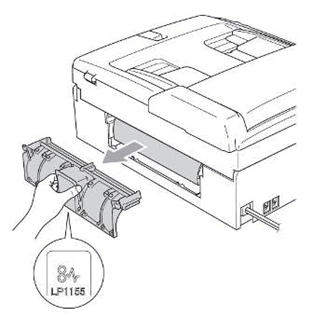
NO COLOCAR la cubierta trasera hacia abajo cómo ilustrado debajo. Podría dañar la cubierta y ocasionar atascos de papel.

- Asegurarse que no existan trozos de papel, papel atascado y objetos extrañdos en la parte trasera de la máquina. Si encuentra algo, removerlo.

Tenga cuidado de no tocar el rodillo alimentador.

- Remover la bandeja del papel de la máquina.

- Remover cualquier papel restante o atascado en la parte delantera de la máquina.
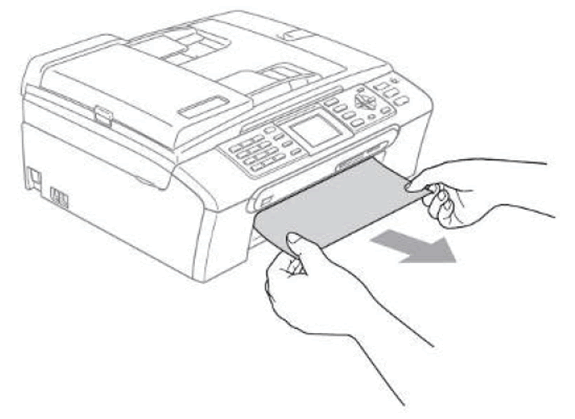
- Revisar el interior de la máquina, donde se encuentra instalado la bandeja del papel y localizar el Actuador PE.
No colocar la máquina en sus extremos. Podría filtrarse tinta de la máquina.


El Actuador PE se parece a un tenedor con 2 dientes o tenedor puntiagudo y está localizado próximo a la parte trasera central de la máquina donde se desliza la bandeja del papel. Se encuentra localizado entre los 2 rodillos grises.
- Si el Actuador PE se encuentra en su lugar, proceder al Paso 7.
- Si la copia está en blanco, por favor contactar al Departamento de Servicio al Cliente de Brother desde "Contáctenos".
- Utilizando ambas manos, utilizar las pestañas plásticas en ambos lados de la máquina para levantar la cama plana del escáner hasta que se asegure debidamente en posición.
- Cuidadosamente examinar si existen residuos de papel en las áreas 1 y 2 en los extremos izquierdo y derecho del área de la platina.
- Estos residuos pueden haberse saturado con tinta y pueden ser difíciles de ver.
- Utilizar una linterna si es necesario para revisarlo minuciosamente.
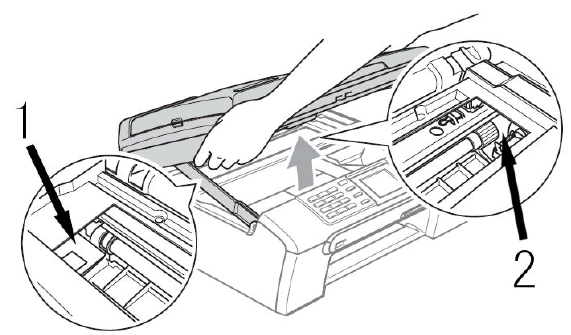

- Puede ser necesario mover el cabezal de impresión para obtener acceso a uno de los lados del área de la platina.
- Antes de mover el cabezal de impresión, desconectar la máquina del tomacorriente.
- Mover el cabezal de impresión utilizando sus dedos.
- Tener cuidado de no forzar el cabezal de impresión al moverlo. Con la máquina apagada debe moverse fácilmente.

- Cuidadosamente examinar si existen residuos de papel en las áreas 1 y 2 en los extremos izquierdo y derecho del área de la platina.
- Levantar la cubierta del escáner para liberar el seguro (1). Ligeramente empujar el soporte de la cubierta del escáner hacia abajo (2) para cerrarla (3).

- Una vez más, darle vuelta a la máquina y asegurarse que no existan atascos de papel.
- Después de asegurarse que no existan atascos de papel, volver a instalar la Cubierta Trasera del Papel. Asegurarse de que la cubierta esté debidamente colocada. Al ser instalada debe de estar al ras con la parte trasera de la máquina.

- Después de asegurarse que no existan atascos de papel, reinstalar la bandeja del papel empujando ligeramente la bandeja del papel hacia dentro, usted debe escuchar un ajuste leve una vez la bandeja esté debidamente colocada.

Asegurarse de halar el soporte del papel hasta que se ajuste debidamente.
- ¿Se reinició la máquina y regresó a la pantalla de reposo?
- Si su respuesta es Si, proceder al Paso 13.
- Si su respuesta es No, por favor refiérase a la información de garantía debajo.
- Realizar una prueba imprimiendo la Hoja de Verificación de Calidad de Impresión (Print Quality Check Sheet).
a. Presionar la tecla Ink o Ink Management.
(Si su máquina no tiene la tecla Ink o Ink Management, presionar Menu y seleccionar Ink o Ink Management.)
b. Presionar la flecha HACIA ARRIBA O HACIA ABAJO para seleccionar Test Print. Presionar OK.
c. Presionar la flecha HACIA ARRIBA O HACIA ABAJO para seleccionar Print Quality. Presionar OK.
d. Presionar Color (Colour) Start.
e. La Hoja de Verificación de Calidad de Impresión se imprimirá.
- Si la página se imprime correctamente y se expulsa completamente de la máquina, el problema ha sido solucionado. Presionar 1 o la flecha HACIA ARRIBA o + para seleccionar Yes y presionar Stop/Exit para regresar al modo de reposo (standby).
- Si la página se imprime y es expulsada pero la calidad de impresión no es buena, seguir los pasos mostrados en la pantalla LCD para limpiar el cabezal de impresión y reimprimir la Hoja de Verificación de Impresión. Refiérase a "Preguntas Frecuentes y Soluciones de Problemas" Para más información sobre la calidad de impresión.
- Si aparece el mensaje PAPER JAM, deshacerse del papel atascado otra vez repitiendo los pasos 1-9 luego continuar.
- Si recibe mensajes de error, tal cómo "Machine error 46" y "unable to ...", refiérase a Preguntas Frecuentes Relacionadas al pie de la página.
- Confirmar que el papel siendo utilizado cumpla con las especificaciones.
Refiérase a la "Guía del Usuario" en la sección de Manuales para información sobre la especificación del papel.
Si está imprimiendo fotografías, confirmar que el papel de foto que esté utilizando sea Genuino de Brother o que cumpla con las especificaciones para imprimir fotos.
Si no está imprimiendo fotografías, verificar que el papel sea de la especificación adecuada para la máquina.
No utilizar papel que esté dañado, enrrollado, arrugado o de forma irregular, excesivamente brillante, de mucha textura o impreso por una impresora.
- Remover la bandeja del papel de la máquina y remover cualquier papel.

-
Abanicar la pila de papel para evitar que se produzcan atascos de papel y problemas de alimentación de papel.
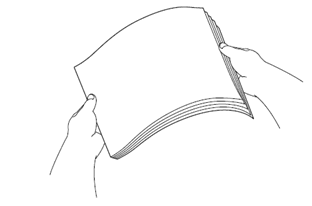
-
Ligeramente colocar el papel en la bandeja del papel. El papel debe estar completamente plano en la bandeja del papel o podrían ocurrir problemas de alimentación.

-
Ajustar las Guías Laterales del Papel, localizadas en ambos lados de la bandeja, para ajustarlas al ancho del papel que esté utilizando.
Las guías laterales apenas deben de hacer contacto con los bordes del papel.
Asegurarse de no empujar el papel muy lejos. Podría levantarse en la parte posterior de la bandeja y ocasionar problemas de alimentación del papel. -
Ajustar la Guía del Largo del papel (localizada en la parte central delantera de la bandeja) para ajustarla al tamaño del papel que está utilizando; si está utilizando papel de tamaño Regular, la marca debe estar alineada con las letras LTR.

-
Cierrar la cubierta de la bandeja del papel.

-
Reinstalar la bandeja del papel empujóndola ligeramente hacia dentro, debe escuchar que se ajuste una vez esté situada debidamente.

-
Probar la máquina imprimiendo otra Hoja de Verificación de Calidad de Impresión (PQCS) siguiendo el Paso 11.
